Cara Menghubungkan Akun Microsoft ke Minecraft di PS4
Bermacam Macam / / July 19, 2022

Pernah berdebat dengan teman tentang konsol mana yang lebih baik, Xbox atau PlayStation? Debat yang sehat selalu bagus, tetapi terkadang, yang lebih baik adalah bermitra dengan teman-teman Xbox Anda untuk membangun dunia yang damai. Kita berbicara tentang Minecraft di sini, tentu saja. Jika Anda tidak tahu, pemain PS4 dapat memainkan game dengan gamer Xbox, komputer, iOS, Android, dan Windows dengan menghubungkan akun Microsoft ke PlayStation mereka. Kedengarannya menyenangkan, bukan? Kami juga bersemangat! Jika Anda tidak tahu cara masuk Minecraft dengan akun Microsoft di PS4, teruslah membaca artikel ini. Kami membawakan Anda panduan bermanfaat ini yang akan mengajari Anda cara menghubungkan akun Microsoft PS4 dan banyak lagi yang seputar hal yang sama.

Isi
- Cara Menghubungkan Akun Microsoft ke Minecraft di PS4
- Apakah Anda Membutuhkan Akun Microsoft untuk Memainkan Minecraft di PS4?
- Mengapa Saya Tidak Dapat Bergabung dengan Dunia Minecraft Teman Saya di PS4?
- Bagaimana Saya Menghubungkan Akun Microsoft Saya ke PS4 Saya?
- Bagaimana Saya Menghubungkan Akun Microsoft Saya ke Minecraft PS4?
- Bagaimana Saya Menautkan Akun Microsoft Saya ke Minecraft?
- Bagaimana Saya Memutuskan Sambungan Akun Microsoft Saya dari Minecraft PS4?
- Bagaimana Cara Mengatur Ulang Akun Minecraft Saya di PS4?
Cara Menghubungkan Akun Microsoft ke Minecraft di PS4
Anda dapat menghubungkan yang Anda inginkan akun Microsoft ke PS4 untuk memainkan Minecraft dari Layar beranda gim Minecraft diri. Teruslah membaca artikel ini lebih lanjut untuk mengetahui langkah-langkah yang menjelaskan hal yang sama secara rinci.
Apakah Anda Membutuhkan Akun Microsoft untuk Memainkan Minecraft di PS4?
Tidak, Anda tidak memerlukan akun Microsoft untuk memainkan Minecraft di PS4. Namun, jika Anda adalah pengguna PS4 dan ingin bermain Minecraft dengan rekan-rekan Anda yang menggunakan perangkat non-PS, seperti Windows, Android, iOS, Xbox, dan Switch untuk hal yang sama, Anda harus menautkan akun Microsoft ke PS4 Anda.
Mengapa Saya Tidak Dapat Bergabung dengan Dunia Minecraft Teman Saya di PS4?
Jika Anda tidak dapat memasuki dunia Minecraft teman Anda di PS4, mungkin ada beberapa alasan mengapa ini terjadi:
- Temanmu mungkin punya mengatur dunia secara pribadi. Menyetel dunia Minecraft ke pribadi tidak mengizinkan tamu atau pengguna yang tidak dikenal untuk bergabung dengan dunia.
- Baik Anda atau teman Anda memiliki tidak menautkan PS4 Anda ke akun Microsoft mana pun jika Anda berada di platform yang berbeda.
- Ada kemungkinan mereka berada di server yang berbeda daripada milikmu.
- Alasan lain bisa jadi ketidakcocokan versi Minecraft atau Java.
- pengguna PS memerlukan NAT (Terjemahan Alamat Jaringan) Tipe 2 untuk terhubung ke dunia pengguna lain. Anda harus mengganti Tipe NAT.
Bagaimana Saya Menghubungkan Akun Microsoft Saya ke PS4 Saya?
Untuk memainkan Minecraft dengan pengguna lain dari platform yang berbeda, Anda harus menautkan akun Microsoft Anda ke PS4 Anda. Jika Anda tidak tahu bagaimana melakukannya, jangan khawatir. Lihatlah langkah-langkah yang disebutkan di bawah ini untuk mempelajari cara melakukannya:
Catatan: Pastikan Anda menggunakan akun Microsoft yang Anda inginkan dengan PS4. Karena setelah terhubung, akun lain tidak dapat terhubung ke akun PS4 atau Microsoft Anda.
1. Pergi ke Layar Beranda Permainan Minecraft.
2. Pilih Masukdengan Akun Microsoft, seperti yang ditunjukkan di bawah ini.

3. Kamu akan lihat Masuk munculan dengan Tautan halaman Masuk Langsung Microsoft dan kode 8 digit, seperti yang digambarkan.

4. Sekarang, kunjungi Halaman Masuk Langsung Microsoft dan masukkan 8 digit yang diberikan Kode pada kolom yang tersedia, seperti yang ditunjukkan di bawah ini.
5. Kemudian, klik Lanjut.

6. Masuk ke akun Microsoft Anda untuk berhasil menautkan akun itu di PS4 untuk memainkan Minecraft.

Baca juga: Bagaimana Anda Dapat Mengubah Email Anda di PS4
Bagaimana Saya Menghubungkan Akun Microsoft Saya ke Minecraft PS4?
Ikuti langkah-langkah yang disebutkan di bawah ini untuk menghubungkan akun Microsoft Anda ke Minecraft di PS4.
1. Dari Layar Beranda Permainan Minecraft, memilih Masuk dengan Akun Microsoft pilihan.
2. SEBUAH Masuk pop-up di layar Anda akan meminta Anda untuk mengunjungi a Halaman Masuk Langsung Microsoft link dengan kode.

3. Pada halaman login ini, masukkan unik kode 8 digit di bidang yang diberikan ditampilkan sebelumnya di popup.
4. Klik Lanjut.

5. Akhirnya, Gabung menggunakan Anda Akun Microsoft, dan akun Anda akan terhubung dengan akun PS4 Anda.
Bagaimana Saya Menautkan Akun Microsoft Saya ke Minecraft?
Menautkan akun Microsoft ke akun Minecraft Anda adalah proses yang mudah. Ikuti langkah-langkah yang disebutkan di bawah ini untuk mempelajarinya secara rinci:
1. Mengunjungi Layar Beranda Permainan Minecraft.

2. Klik Masuk dengan Akun Microsoft untuk menerima Masuk munculan dengan Halaman Masuk Langsung Microsoft tautan dan kode.
3. Arahkan ke yang diberikan Halaman Microsoft Enter Code tautan di desktop atau browser seluler Anda.
4. Masukkan 8 digit kode dan klik Lanjut.
5. Kemudian, masuk menggunakan akun Microsoft.
6. Terakhir, Anda akan menerima Selamat datang! muncul pesan di PS4 Anda, seperti yang ditunjukkan di bawah ini.

Baca juga: Perbaiki Pengontrol PS4 Tidak Akan Terhubung ke Konsol
Bagaimana Saya Memutuskan Sambungan Akun Microsoft Saya dari Minecraft PS4?
Ikuti kami panduan langkah demi langkah diberikan di bawah ini untuk mempelajari cara memutuskan sambungan akun Microsoft Anda dari Minecraft:
1. Dari Layar Beranda Permainan Minecraft di PS4, pilih Pengaturan.
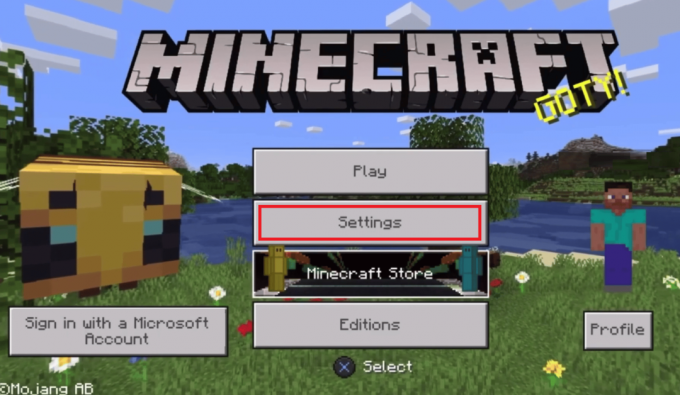
2. Dalam Profil bagian, klik Putuskan tautan Akun Microsoft, seperti yang ditunjukkan di bawah ini.
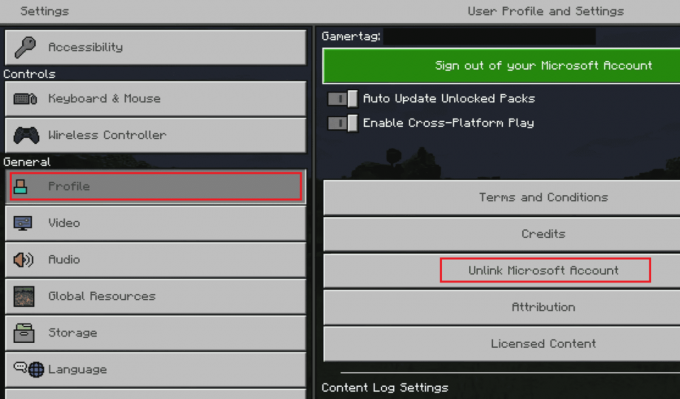
3. Pilih semua bidang peringatan dan perjanjian, seperti yang disorot.
4. Kemudian, pilih Putuskan tautan pilihan.
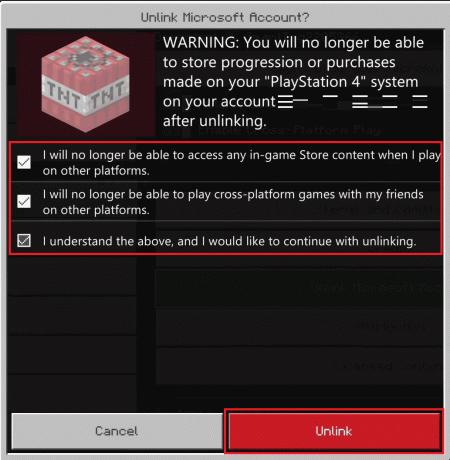
Dengan cara ini, Anda telah memutuskan akun Microsoft PS4 dari game Minecraft.
Baca juga: Cara Menonaktifkan Konsol PS4 Utama
Bagaimana Cara Mengatur Ulang Akun Minecraft Saya di PS4?
Mengacaukan pengalaman Minecraft pertama Anda dan ingin memulai dari awal lagi? Ikuti langkah-langkah yang diberikan di bawah ini untuk mempelajari cara mereset game apa pun di PS4:
1. Buka PS4 Anda Pengaturan.

2. Gulir ke bawah dan pilih Penyimpanan.

3. Tunggu beberapa detik sampai menghitung data. Setelah dimuat, klik Penyimpanan Sistem.
4. Lalu pilih Data Tersimpan.

5. Pilih Minecraft dari daftar.
6. Pilih semua data dan tekan tombol Menghapus pilihan.

7. Memilih Oke pada halaman konfirmasi.
Ini dia, dalam beberapa menit Anda telah mengatur ulang semua kemajuan Minecraft Anda. Ketika Anda membuka permainan, itu akan dimulai dari awal.
Direkomendasikan:
- Perbaiki Desktop Jarak Jauh Tidak Dapat Terhubung ke Komputer Jarak Jauh
- Cara Menghapus Halaman di Word 2010
- Berapa Kali Anda Bisa Diblokir di PS4
- Perbaiki Jenis NAT Gagal di PS4
Kami harap panduan ini bermanfaat dan Anda dapat masuk ke Minecraft dengan Anda Akun Microsoft PS4. Jangan ragu untuk menghubungi kami dengan pertanyaan dan saran Anda melalui bagian komentar di bawah. Dan beri tahu kami topik apa yang ingin Anda pelajari di artikel kami berikutnya.



